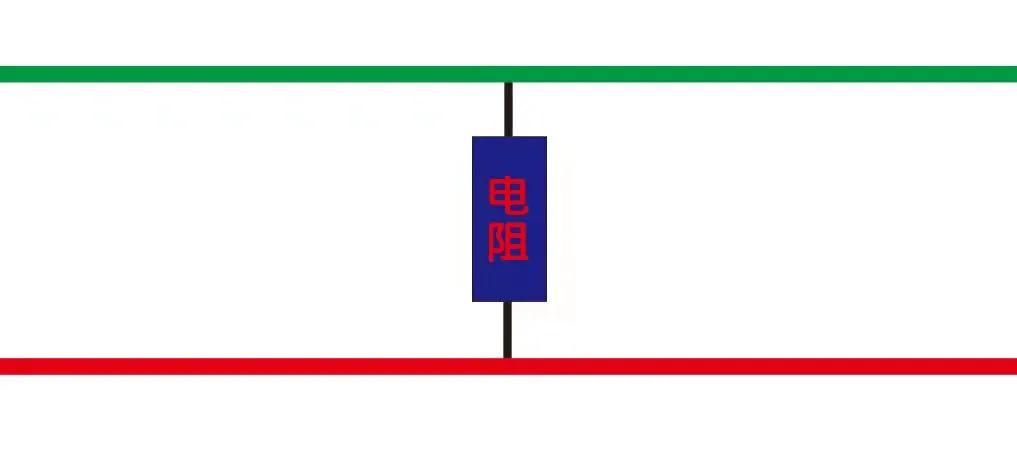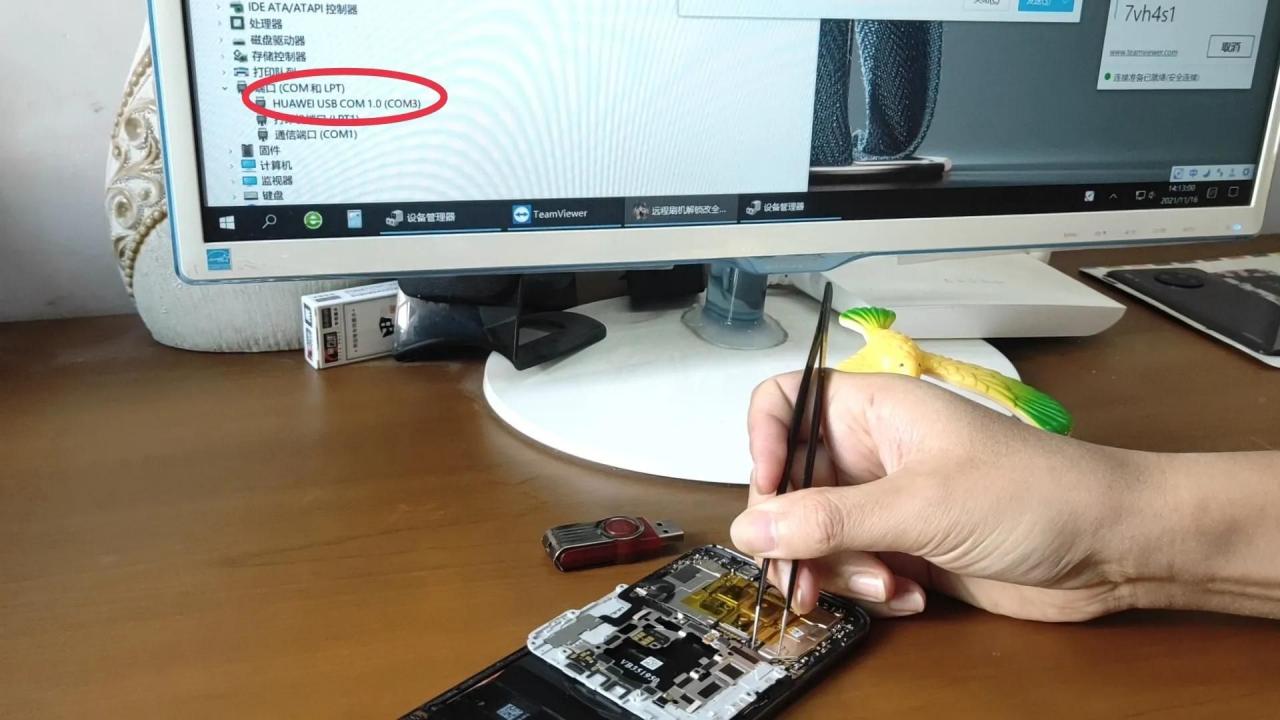图1
前期准备材料:
type-C接口数据线1条
1.5K、10K、20K欧姆的电阻各1个
细导线约10厘米
美工刀、电烙铁、焊锡丝、电工胶布,万能表(选配,制作完后方便测量)
图2
特别提醒:找一条质量稍好的type-C接口数据线,一定要有数据线功能的,不能用单充电那种。长度1~1.2米左右,太短后续操作不方便,太长后续进ADB模式可能会难以识别。
新手朋友可去网上一两块钱淘几个1.5K、10K、20K的色环电阻,色环电阻较大,焊接起来也方便。
图3
制作步骤1:在离type-C接口端约15cm处,用美工刀小心地割破数据线外皮,找到红、绿两根线分别割破外皮露出一小段铜线,尽量不要割断电线断。
步骤2:从废弃的LED灯泡里找到一个10K的贴片电阻(图4),烙铁拆下来,再裁剪一长两短共三段导线,用一长一短导线把电阻两端焊接起来(线长参考图1),另一条短导线备用。
图4
步骤3:把焊好的电阻线短线端,焊接到红线的露铜处,备用的短导线也焊接绿线的露铜处。
拿点电工胶布做适当的绝缘,工程线便制作完成。
步骤4:万能表做最后的测量(图1,图5),长短导线短接时, USB口端的第二、第四脚两端阻值约10K欧,则表示工程线制作成功。
图5
长短导线是方便后续调试出ADB模式用的,断开时是一条普通的数据线;长短导线短接时就是华为的1.0工程线。总的制作成本不超10元。
++++++++++分割线++++++++++
进菊花1.0工程模式的方法:以华为mate30为例,长短导线接起来变成工程线,手机关机。
图6
先把工程线type-C口插到手机上,然后用镊子抵住图6的触点短接不放手,接着另一只手把工程线USB端插到电脑,大概3~5秒后电脑会出现图7的1.0端口,这时松开镊子即可。
图7
顺便分享一下我走过的弯路,起初我做了一个20K电阻的工程线(图8),可能阻值稍大了一点,能打开1.0模式,但后续的ADB模式就很难调试出来;偶尔调出来了,不到两秒又断开。后来换了10K的电阻,问题迎刃而解。如果10K的电阻也不稳定,那只能再换1.5K的。所以说叫大家预先准备好三种不同的电阻以做替换。
图8
以上内容来源于网络,由“WiFi之家网”整理收藏!
原创文章,作者:电脑教程,如若转载,请注明出处:https://www.224m.com/200488.html